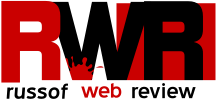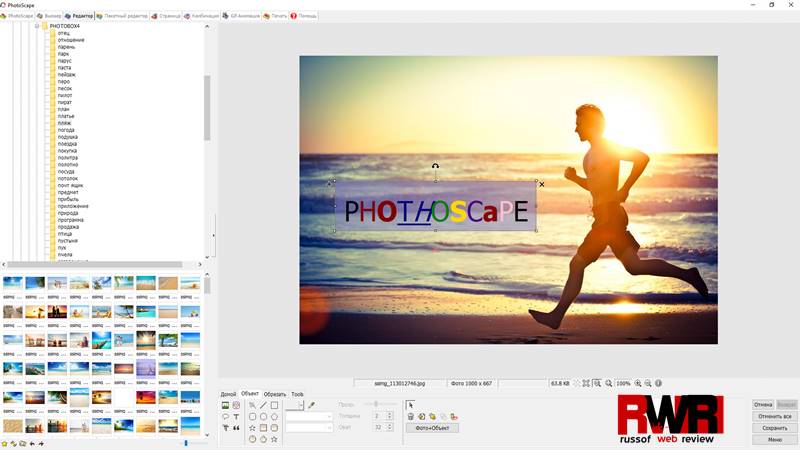Обрезать картинку и изменить её размер, наложить фильтры и улучшить нечеткую фотографию – с этими и многими другими функциями Photoscape справляется легко.
Главный аргумент в пользу этого бесплатного фоторедактора – его можно скачать с официального сайта разработчика или из магазина Microsoft Store бесплатно и использовать не только в личных, но и коммерческих целях.
Что можно сделать в Photoscape:
- Обрезать, корректно изменить размер, повернуть и перевернуть, в том числе, зеркально фотографию
- Изменить цветовую гамму, применить фильтры и эффекты, добавить рамки и т.п. к любой картинке
- Добавить к картинке фон, текст, графический объект и другое изображение
- Создать новый графический файл с нуля из имеющихся картинок или графических объектов (линии, фигуры, иконки и т.п.)
- Создать коллаж из нескольких изображений по шаблонам
- Создать файл в формете gif с анимацией – аватар, мем и т.п.
- Создать баннер, графику для презентаций и других целей
- Определить цветовой код (HTML код) цвета с помощью инструмента пипетка
- Сделать скриншот в любой программе на компьютере или в браузере
- Конвертировать RAW в другой графический формат
- И многое другое
Photoscape – это такой комбайн по редактированию графики с множеством уникальных инструментов, которых нет в аналогичном софте. С поддержкой русского языка есть одна особенность, о которой рассказано в конце обзора.

Какие типы графики можно обрабатывать в Photoscape
Это в первую очередь фоторедактор, поэтому для обработки фотографий и других видов растровой графики программа подходит идеально. Она легкая, не тормозит даже на слабых и устаревших компьютерах, в отличие от своих навороченных и платных аналогов. И крайне проста в работе.
В ней есть множество инструментов для редактирования картинок, в том числе, рисования геометрических фигур (квадратов, овалов, многоугольников), наложения текста и разных объектов. Поэтому ее можно рекомендовать для создания графического материала: баннеров, презентаций, коллажей и т.п.
Поддержка разных форматов графических файлов довольна достойная: jpg (jpeg), png, bmp, tiff, gif, raw (есть конвертер raw в jpg) и другие.
Явное преимущество программы — это встроенный проводник и интуитивно понятный интерфейс, благодаря чему работа происходит очень быстро и легко, чего не скажешь о многих других бесплатных программах для обработки графики. «Справится даже ребенок!» – это как раз тот случай.

Основные функции Photoscape
Интерфейсы разных версий программы – Photoscape 3.7 и Photoscape X (как и Photoscape X PRO) – отличаются друг от друга, хотя логика у них единая.
Мы рассмотрим функционал на примере Photoscape версии 3.7, поскольку она имеет официальную русскую локализацию «из коробки», а в конце поясним основные отличия между версиями.
Запустив редактор, мы попадаем в графическую оболочку, напоминающую проводник, где по кругу расположtны основные инструменты.
Вьювер
Это удобный просмотрщик фото с проводником и типичным набором инструментов: увеличить, повернуть, удалить, отправить на печать.
В этом режиме удобно не только просматривать изображения, но и сортировать их по дискам и папкам компьютера. Это делается простым перетаскиванием файла или папки в нужное место.
При клике на картинку она открывается на весь экран. Доступна техническая информация о каждой фотографии: тип файла, размеры, когда и на какую камеру снято и т.д. Есть режим слайд-шоу, в котором можно просмотреть все изображения из выбранных папок.
Редактор
Наиболее функциональный инструмент Фотоскейпа. Основные функции, которые часто используются:
- изменение размера: пропорциональное и по заданным параметрам
- обрезка, поворот, зеркальное отображение по горизонтали и вертикали
- удаление красных глаз
- цветокоррекция, изменение цветового баланса, корректировка цветовой гаммы
- наложение фильтров и эффектов из числа нескольких десятков встроенных с возможности вносить коррективы
- изменение яркости, контрастности, резкости и т. п.
- автоматическая коррекция
- удаление Exif info (системной информации о файле)
Других средства редактирования изображений, в том числе, уникальные для бесплатного софта, тоже присутствуют. Например, наложение на картинку другого изображения с выбором степени прозрачности, большой набор фильтров и эффектов, вставка фигур и текста.
В Редакторе удобно создавать баннеры, тизеры и прочие графические элементы, поскольку есть возможность не только редактировать, но и создавать графические файлы.
При сохранении обработанного изображения можно уменьшить объем файла.
Photoscape достаточно корректно сжимает графику, искажений даже при самой высокой степени сжатия практически не заметно.
Эта функция позволяет рекомендовать программу в качестве удобного инструмента для обработки фото и изображений, которые можно потом использовать на сайтах и в социальных сетях.

Пакетный редактор
Позволяет обрабатывать сразу несколько графических файлов. Для этого нужно перетащить из проводника выбранные картинки (для выделения поддерживаются стандартные комбинации клавиш на клавиатуре) и, выбрав соответствующие опции и папку для сохранения измененных изображений, в пару-тройку кликов произвести правки.
Ко всем файлам можно применять такие инструменты как наложение рамок, различных объектов (иконок, водяных знаков, штампов), текста. Доступно более 20 фильтров, например, изменение резкости, насыщенности, разные эффекты.
Массовое редактирование позволяет задать размеры конечных файлов с тремя режимами интерполяции. Можно обрезать все выбранные изображения в овал нужной формы. А ещё – конвертировать исходящие файлы в нужный формат с сжатием или без него.
У Photoscape довольно мощный функционал для пакетного редактирования огромного количества файлов в автоматическом режиме, что делает его незаменимым инструментом для тех, кому приходится много работать с картинками. Важно, что скорость обработки большого количества картинок в пакетном редакторе удивительно быстрая.
Комбинации и Страница
Это уникальные инструменты Photoscape для создания изображений из нескольких картинок. На выходе получается что-то типа коллажей.
Отличие этих двух инструментов друг от друга: в Комбинациях коллаж (или комбинация из нескольких фотографий) создается вручную, а в Страницах – на основе готовых шаблонов. Но возможности гибко все настроить и изменить есть и там, и там.
Страница позволяет практически мгновенно создавать коллажи и другие элементы оформления с графикой. Просто выбираете нужный шаблон и перетягиваете в ячейки изображения. При желании можно обрезать изображения, что бы они вписались не только в квадрат или прямоугольник, но и, скажем, в овал или круг, а также добавить красивые рамки и т. п.
Оба инструмента отлично подходят для того, чтобы быстро накидать фоток в коллаж, сделать графику для презентации или заготовку для баннера.
GIF анимация
Уникальный инструмент, доступный в Photoscape, но редко встречаемый в других фоторедакторах. Он позволяет создавать из одного или нескольких изображений гифки с анимацией.
Для создания анимированной картинки нужно добавить несколько изображений, задать размеры, под которые будут подогнаны все картинки, цвет фона и отступы. Можно добавить текст и графические объекты. Так же нужно установить время смены изображений.
Доступно 8 эффектов: затемнение, осветление, заливка фоном, сдвиги в разные стороны. Полученную гифку можно посмотреть перед сохранением в режиме web-просмотра, то есть, в том виде, как она будет отображаться на сайте или в социальной сети. Для создания мемов – самое то!

Печать
Удобный инструмент для тех, кто любит печатать фотографии. Photoscape предлагает пользователем свои фирменные фишки: можно на один лист выбранного формата поместить несколько фото, задав единые размеры и откалибровав гамму, а также произвести ряд других настроек.
Инструмент Печать позволяет привести разные фото к какому-то единому стилю и распечатать их, экономя при этом фотобумагу.
Другие функции Photoscape
Фотоскейп включает ещё несколько интересных инструментов, среди которых:
- Делитель — позволяет поделить (разрезать) изображение на несколько, используя разные опции. Доступно и пакетное деление. Нарезанные части изображения можно использовать для оформления аккаунта в социальных сетях — одно время это было модным. Или для печати картинок по частям на бумаге стандартных размеров. Чтобы потом эти части соединить и получить плакат или фотографию огромного размера.
- Захват экрана — инструмент для создания скриншота, который можно сразу же отредактировать в редакторе Фотоскейпа
- Выбор цвета — инструмент, называемый «пипеткой». Он позволяет определить, какой цвет (его html код) используется. Инструментом можно пользоваться в самой программе, в других программах, в браузере и т. п. Незаменимая вещь для дизайнеров и веб-разработчиков.
- Конвертер RAW – позволяет конвертировать RAW в JPG. Поддерживается пакетное конвертирование.
- Переименовать — инструмент для одиночного или массового переименования графических файлов. Новые названия можно задать по маскам.
- Шаблоны страниц — это тоже довольно интересный инструмент, который содержит несколько наиболее часто используемых типов полиграфических изделий, например, тетрадный лист в клеточку или линейку, лист ежедневника или планера, нотный лист. Позволяет задать параметры (цвет, размеры, отступы) и сохранить для использования на компьютере или распечатать нужный шаблон.

Русский язык для Photoscape
Разработчики этого софта раньше официально поддерживали русскую локализацию, но из последних версий она была изъята. И теперь ситуация следующая.
Photoscape версии 3.7 (полностью бесплатная версия) имеет официальную русскую локализацию. Она скачивается вместе с программой и выбирается во время её установки.
Photoscape X (бесплатная версия) и Photoscape X PRO (платная версия), к сожалению, на русский язык разработчиками не переведены.
На некоторых сайтах предлагают скачать Photoscape X и PRO на русском языке, но на самомо деле там выложена именно Photoscape 3.7 или даже более ранние версии программы.
Тут важно отметить, что отличия Photoscape 3.7 от Photoscape X (и PRO) не так существенны:
- Photoscape 3.7 имеет только 32-битную версию и официально поддерживается Windows XP, Vista и 7, а на Windows 10 и 11 разработчик рекомендует устанавливать Photoscape X (и PRO).
- Интерфейс Photoscape X (PRO) отличается от интерфейса 3.7: более современный, но, на наш взгляд, и более сложный. Хотя разобраться в нем можно также легко.
- Photoscape 3.7, как и Photoscape X официально полностью бесплатные. Платные функции есть только в Photoscape X PRO. Но если в 3.7 ничего не напоминает о том, что есть платные версии программы, то в Photoscape X присутствует надоедливая реклама платных функций.
Мы используем Photoscape 3.7. Она привычнее, удобнее, легче в плане работы. Эта версия прекрасно устанавливается на Windows 10 и 11, включая 64-разрядные системы.
Загружается при запуске версия 3.7 мгновенно, работает очень шустро, сохраняет результат работы быстро. По сравнению с Фотошопом можно сказать, что программа просто летает, а значит, нет потерь драгоценного времени.
Можно смело рекомендовать этот фото редактор (или комбайн по работе с графикой). Даже если вы привыкли к Adobe Photoshop или другому софту, попробуйте часть работы переложить на Фотоскейп. Вы сэкономите время, возможно, легко задействуете новые для себя инструменты по работе с графикой, которые раньше не использовали..
Видео урок по работе в Photoscape
В Интернете можно найти много видео мануалов и уроков по работе в этом графическом редакторе. Ниже – одно из видео по быстрому старту в программе.